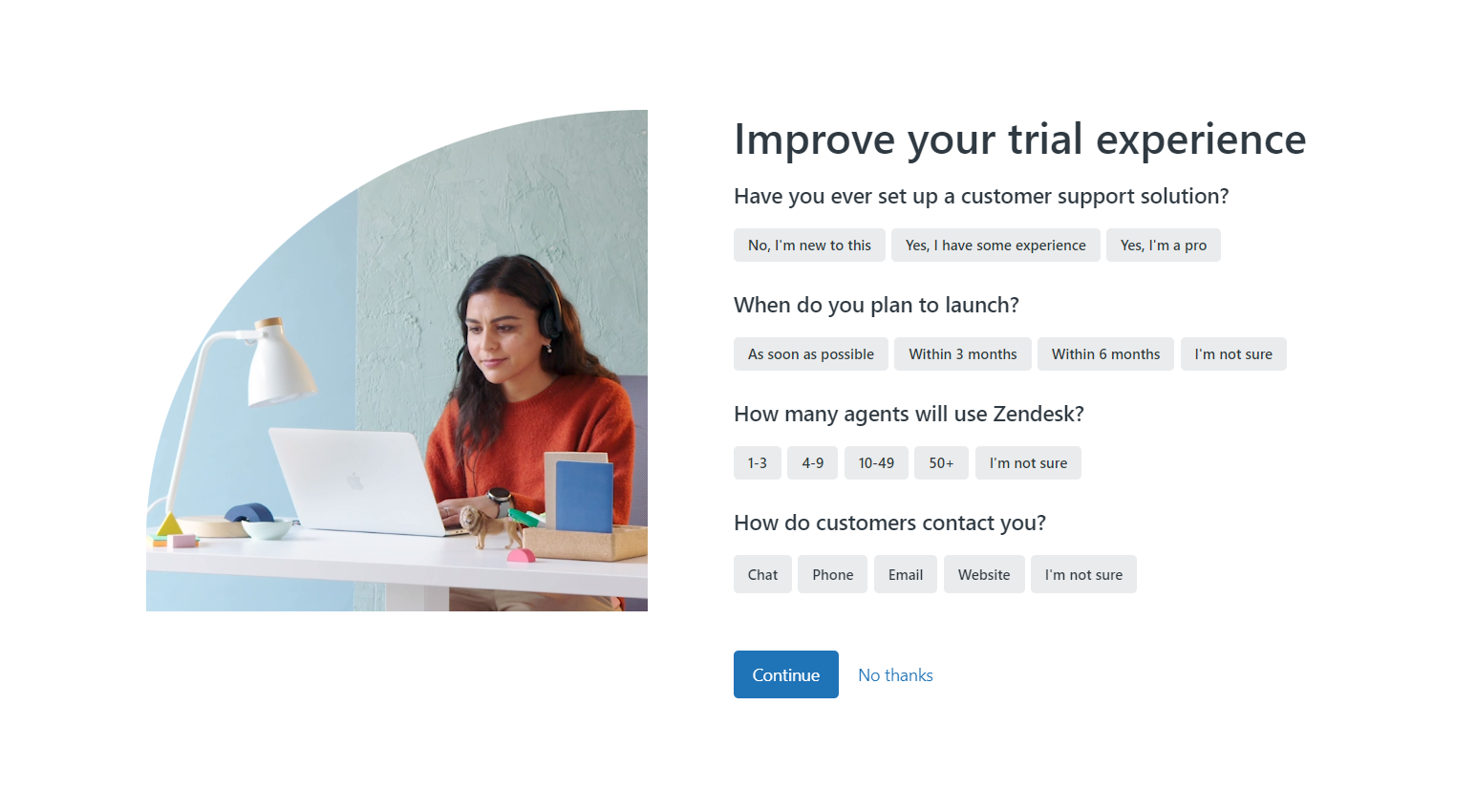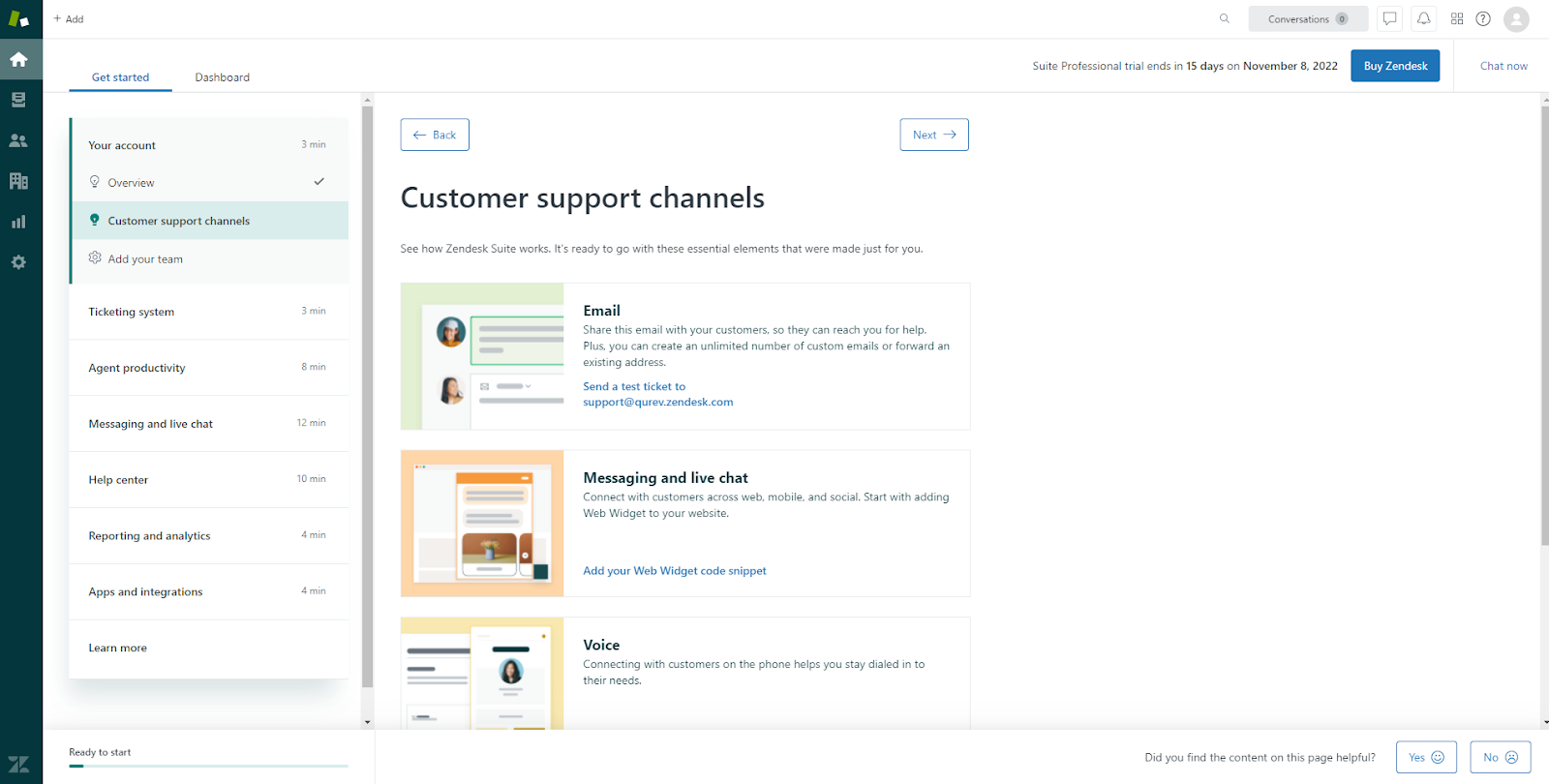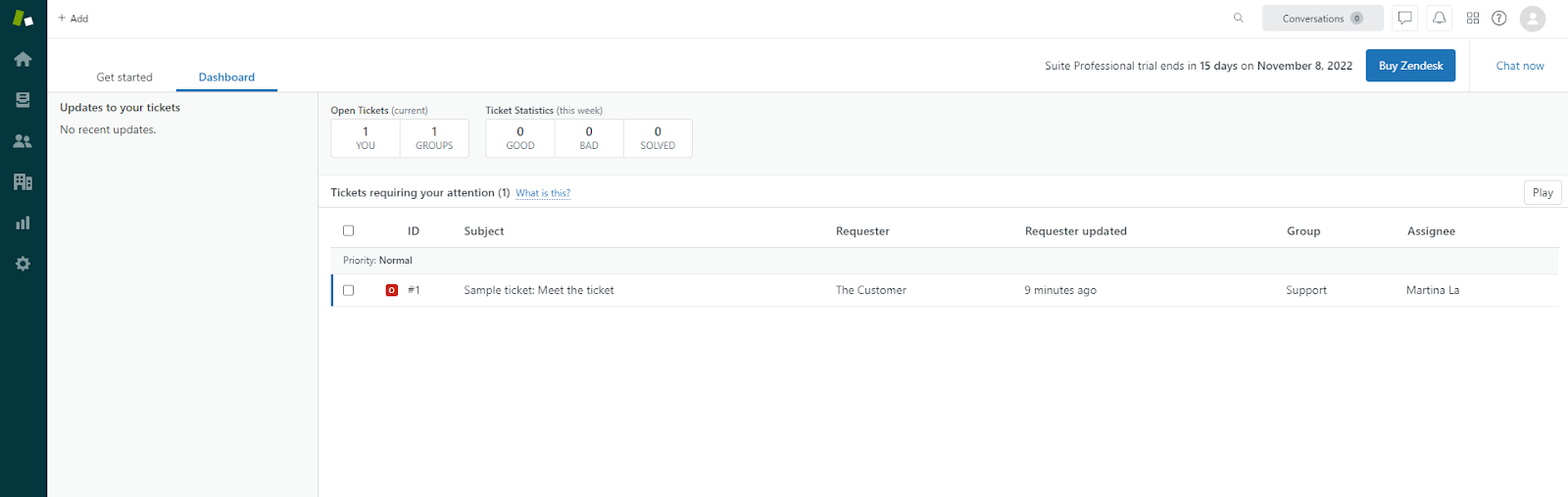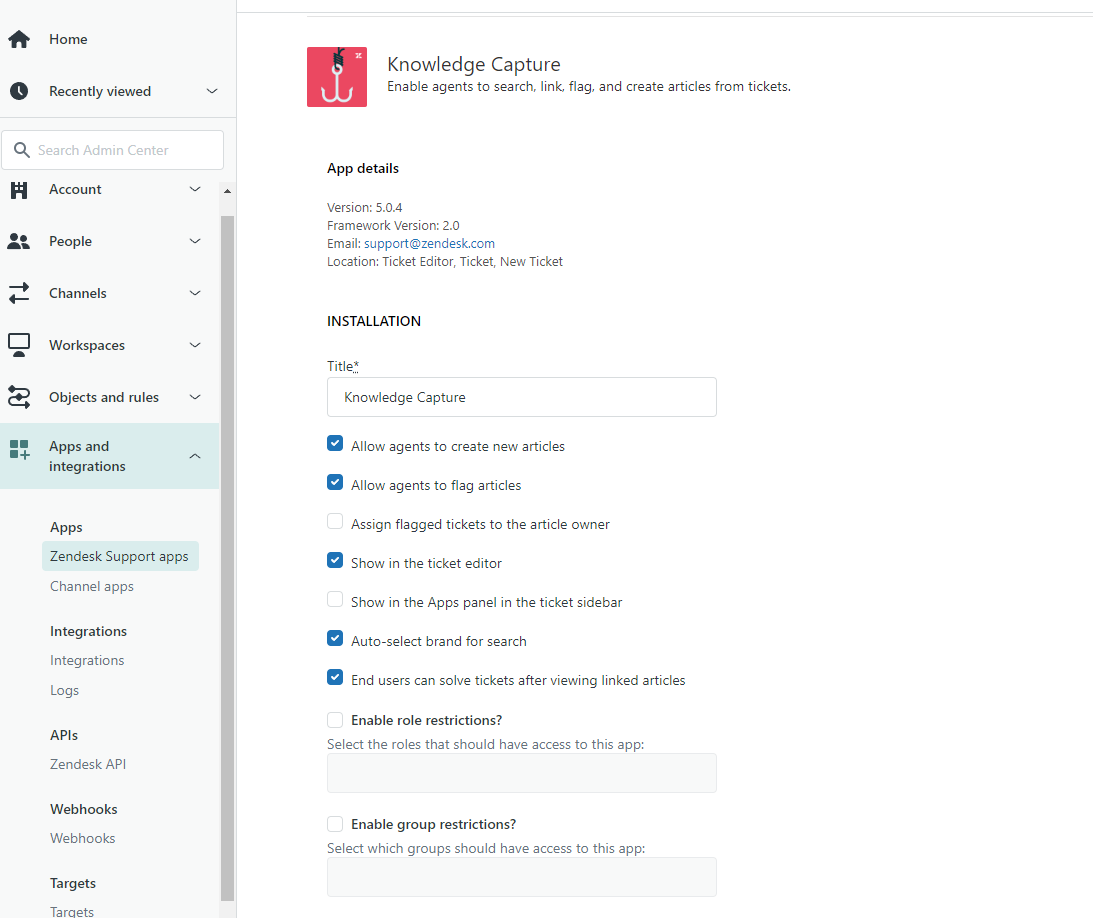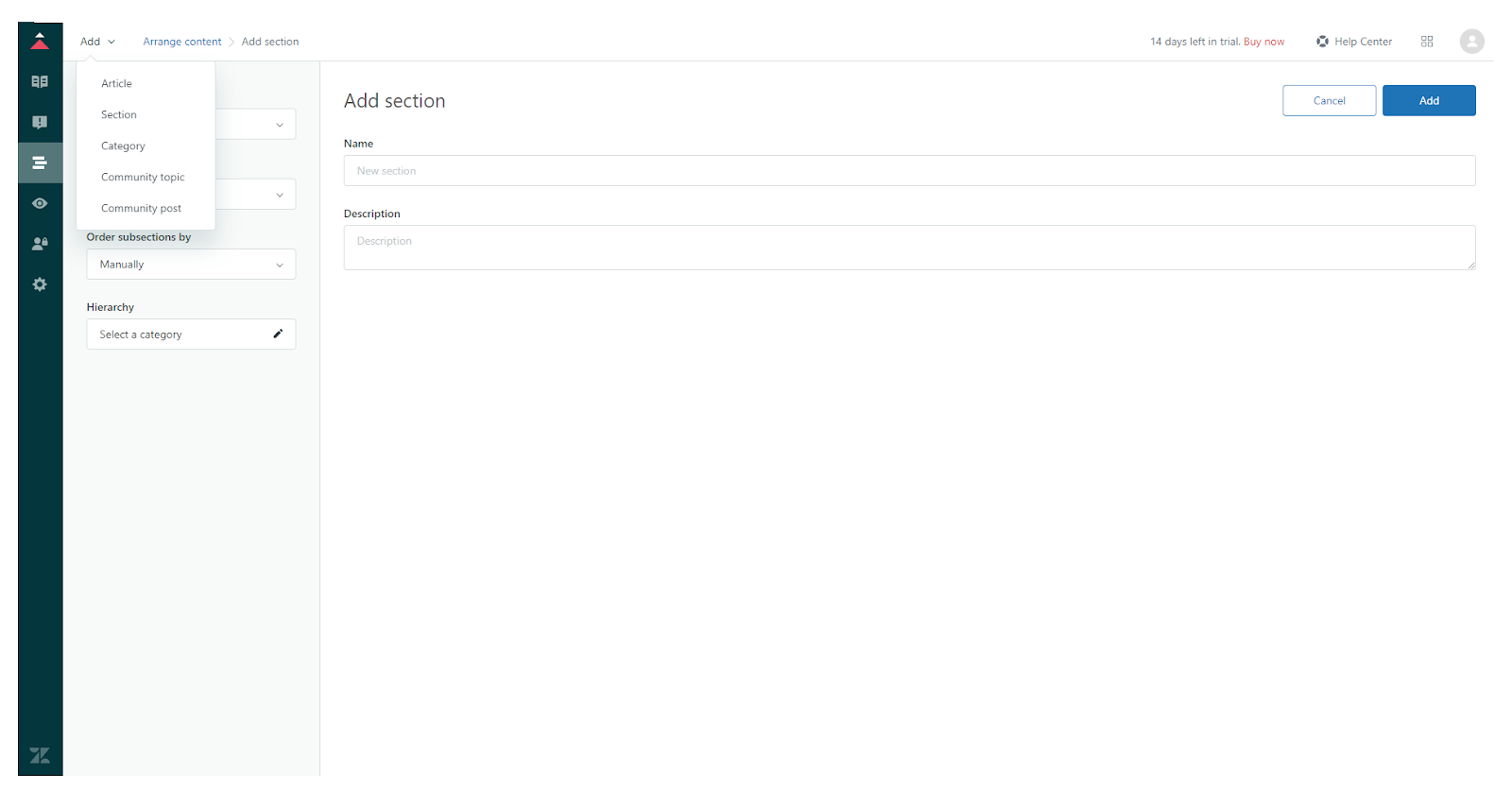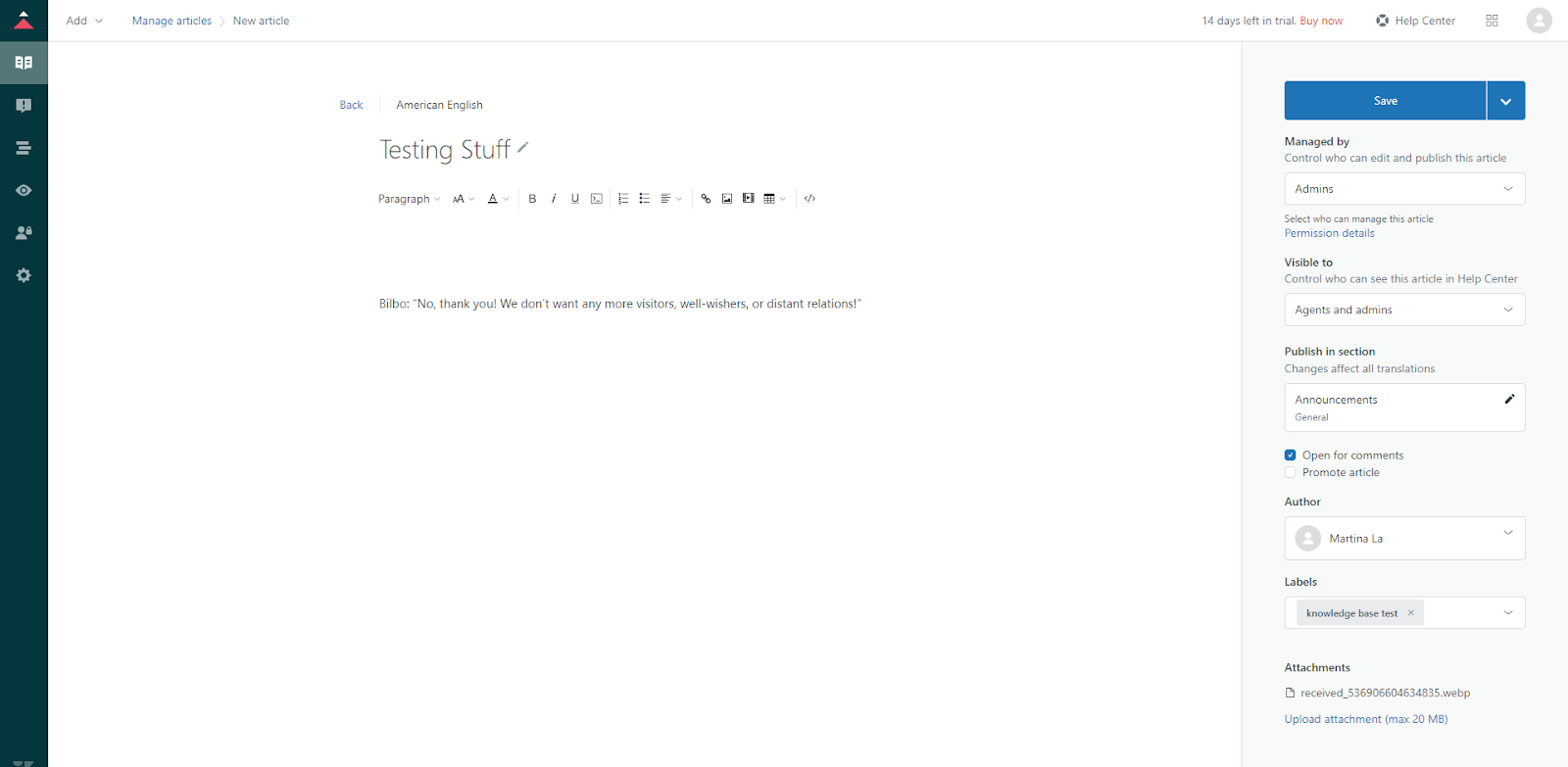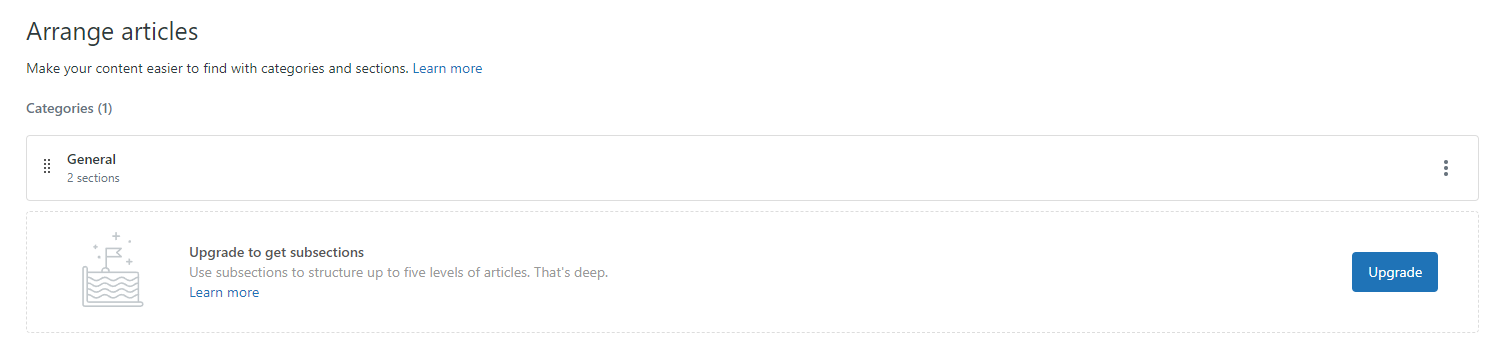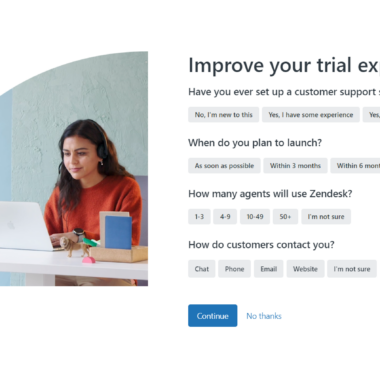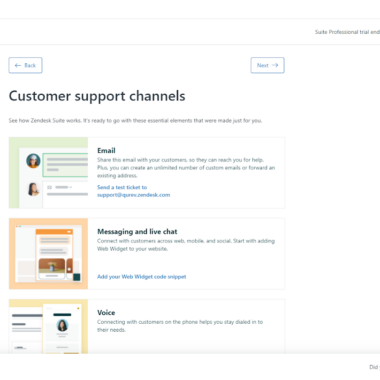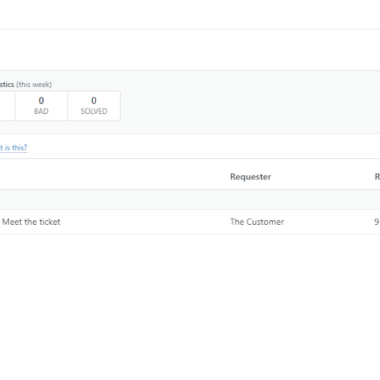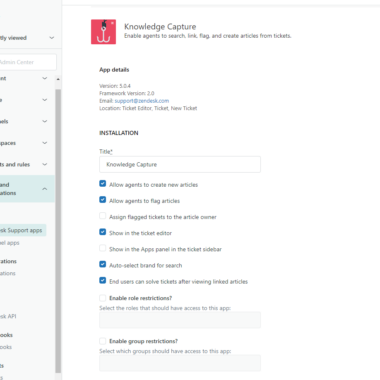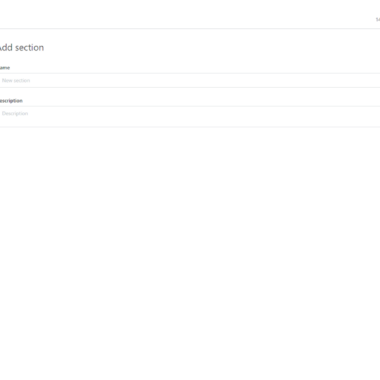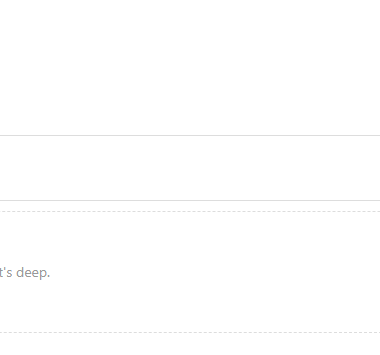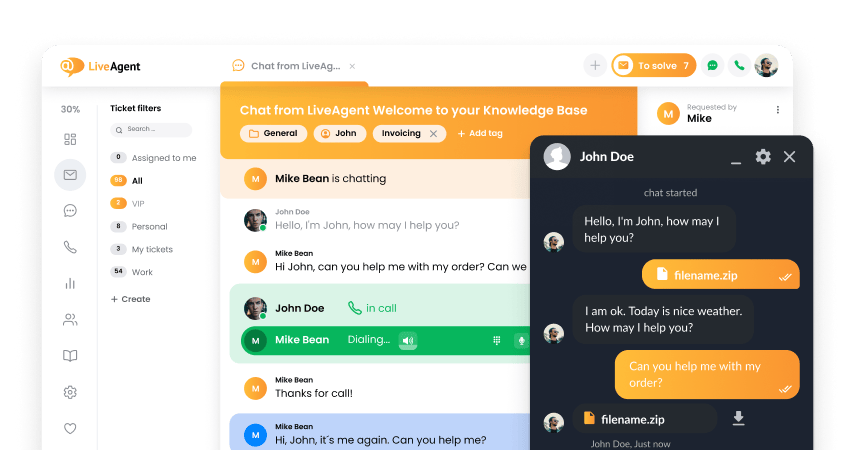Key takeaways
Pros
- Силен претендент с разнообразни от функции
- Редактор за база знания, удобен за потребителите
- Много допълнителни приложения, от които да избирате
Cons
- По-големи разходи за допълнителните ъпгрейди
- По-висока цена
- Комуникацията с отдела за обслужване може да се окаже трудна
Как да започнете работата си със Zendesk Suite
Създаването на безплатен тестов период беше много просто. Попълних данните си след като потвърдих имейла си и бях готов. След като се вписах, ме посрещна екран за конфигурация на изживяването.
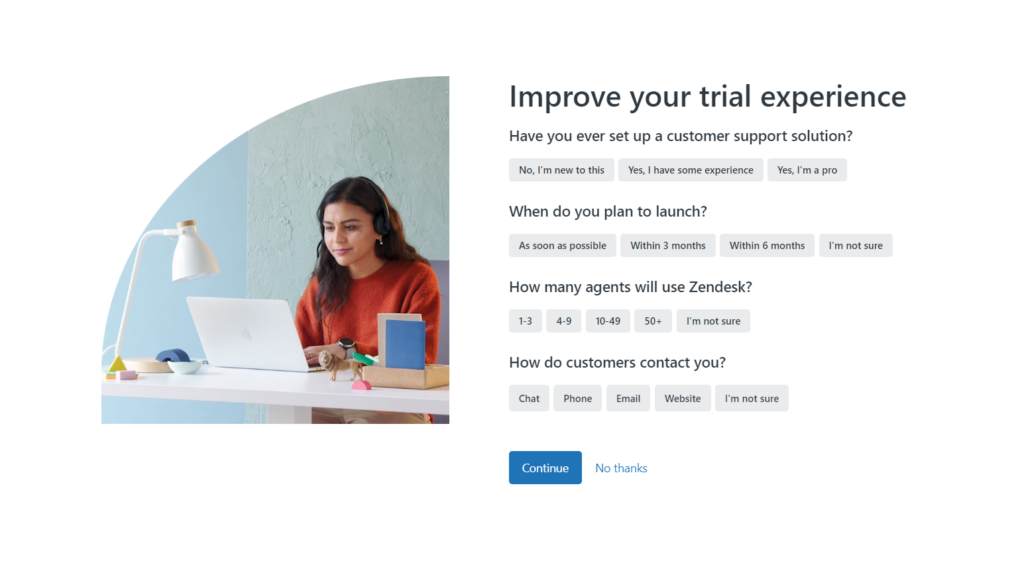
След като избрах да го пропусна, успях да достъпя профила си. След като се впишете, можете да разгледате таблото Get started (Как да започнете) или основното си табло, което показва кратко обобщение на дейността на профила ви.
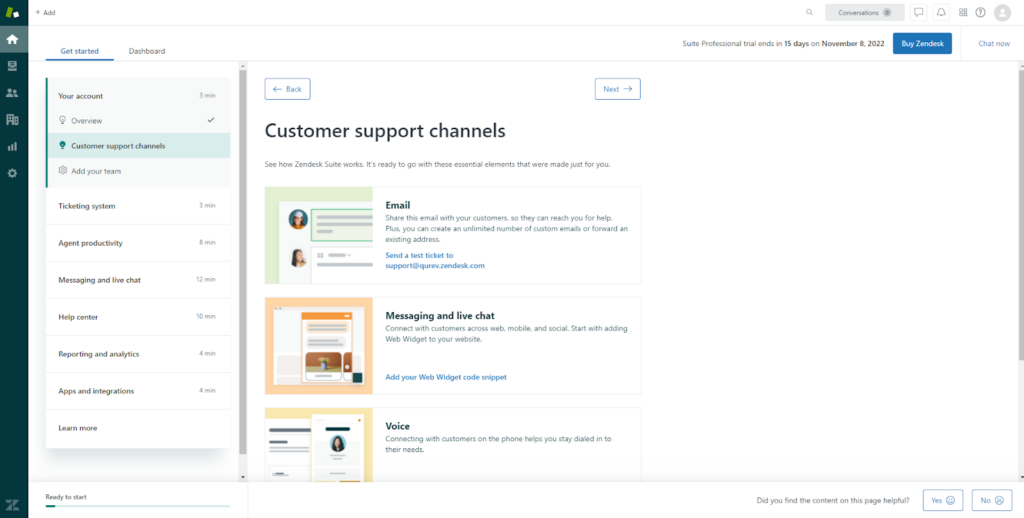
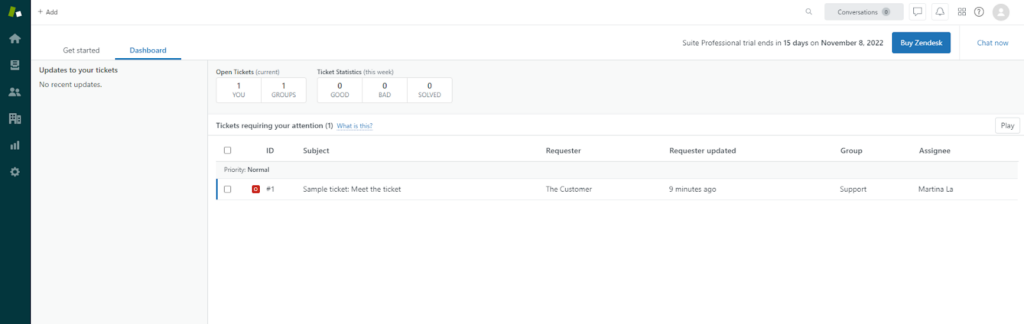
След като разгледах набързо, исках да започна да тествам софтуера за база знания. И там започнаха проблемите.
Първо не знаех къде да открия раздел, който ще ме заведе до някакъв тип редактор за статии. Бутонът + Add в горния ляв ъгъл ви дава възможност да изберете между запитване, потребител, организация или търсене.
Затова реших, че е време да погледна помощната документация. Намирането на помощните статии беше много лесно, но те обаче не ми помогнаха особено. Не ме разбирайте погрешно, те съдържаха ръководства и уроци. Единственият проблем е, че ме насочваха към бутона + Add. Предполагайки, че може би става въпрос за различен бутон от този, който бях използвах, се опитах да го открия в потребителския интерфейс.
Изненадващо, не се справих. Затова погледнах отблизо миниатюрната екранна снимка в помощната статия. Цветът на фона беше различен от този в моя интерфейс. Аха! Разбрах, оставаше само да открия правилния интерфейс. И така, имайки това предвид, погледнах иконата вдясно с падащо меню с всички налични интерфейси.
Това беше стъпка в правилната посока, но проблемите ми още не бяха свършили. Кликнах върху всеки от тях и след като се абонирах за нов продукт, който преди това не беше включен в безплатния ми тестов период, се предадох и писах на поддръжката.
След като ме посрещна сравнително полезен чатбот, ми каза да изчакам за момент, за да се свържа с представител продажби. Не чаках дълго и някой с име, звучащо като човек, се появи. Доволен, че ще получа отговор на въпросите си, започнах да чатя. Само че след няколко отговора започнах да подозирам, че представителят продажби не е точно човек. Последва леко разочароващ разговор.
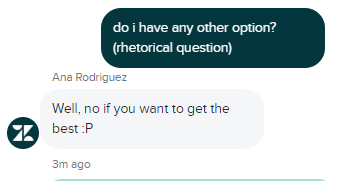
След известно време все пак получих отговор на въпроса си как да пиша статии в базата знания. Забележете обаче, че получих отговор, но не отговорът. Поддръжката ми каза за приложението Knowledge Capture. Тъй като не исках да се ровя за повече информация от бота, се запътих отново към документацията, за да разбера как да инсталирам и използвам приложението. С помощта на няколко ръководства, успях да инсталирам приложението без проблеми.
Само че това не ми помогна особено, тъй като приложението ви дава възможност само да създавате статии в базата знания от получени запитвания. Не ме разбирайте погрешно, това е чудесно и може да е доста полезно в много ситуации. Обаче все още не беше това, което търся.
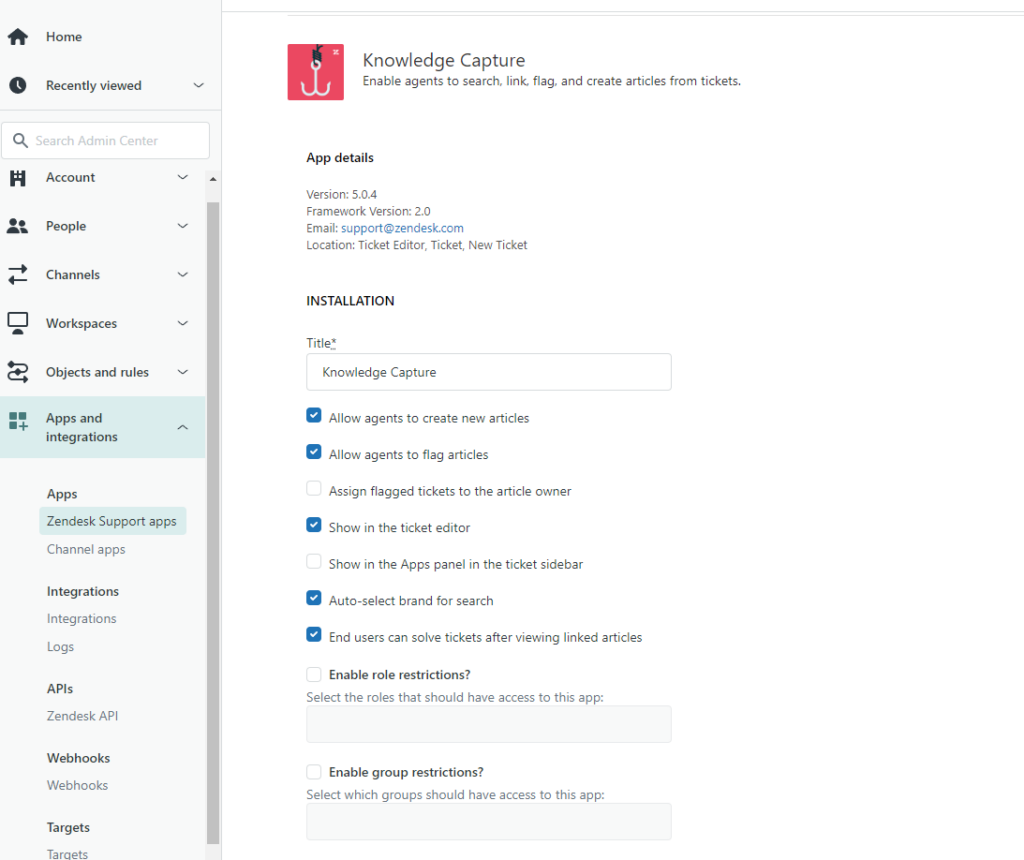
Затова се върнах към това да кликам буквално върху всичко, което намеря. И нак-накрая попаднах на правилния интерфейс с възможностите, които ми трябваха!
В интерфейса Guide има друг бутон + Add. Като кликнете на него, можете да изберете дали искате да напишете статия или да създадете раздел, категория, публикация във форум или тема във форум.
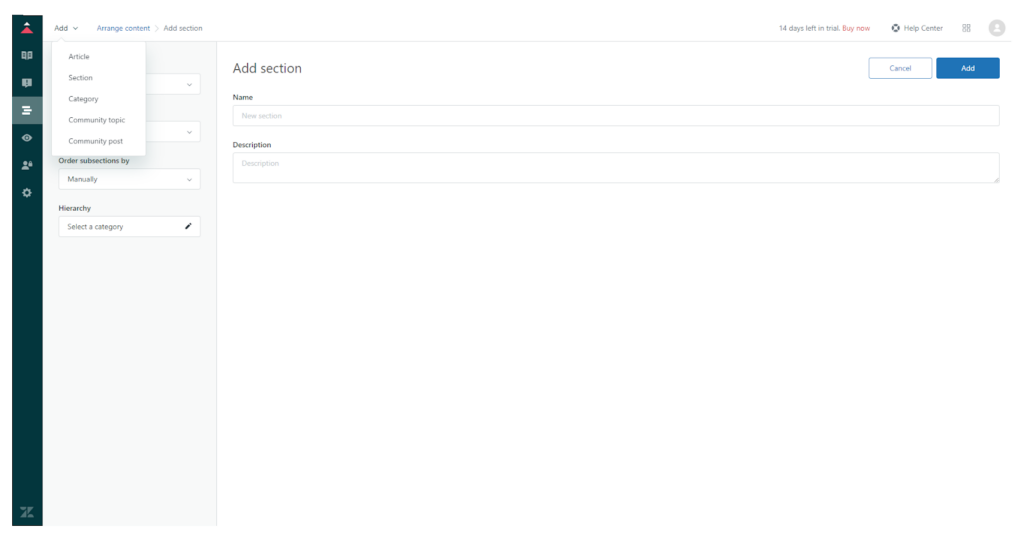
След като кликнах опцията Article от падащото меню, бях препратен към текстов редактор.
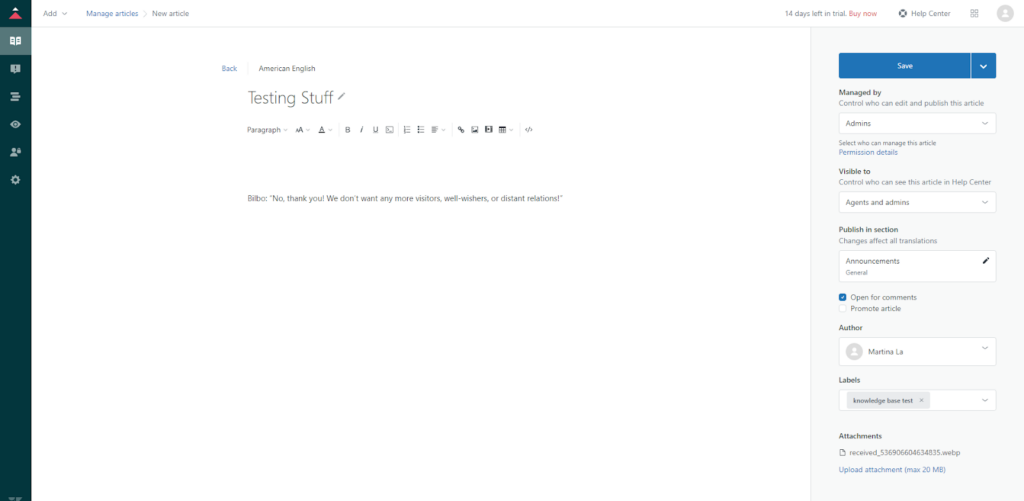
И ако трябва да съм честен, след всичко това, той ми се видя много постен. Можете да редактирате съдържанието, да добавяте етикети, да категоризирате и да качвате изображения и друга мултимедия. След като сте готови, можете да запазите или директно да публикувате статията. Всичко това е чудесно и полезно, но все пак ми се стори малко разочароващо, особено след всичко, което трябваше да направя, за да го намеря.
След като разгледах за още опции, се натъкнах на няколко платени ъпгрейда.
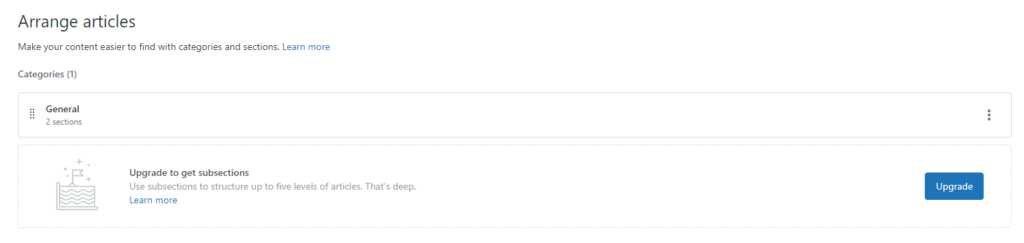
Потребителско изживяване и функции
Първо и най-важно, Zendesk е доста добре адаптиран към повечето от най-често използваните браузъри. Аз използвах Google Chrome, но не би трябвало да имате проблеми и с Firefox, Safari и Microsoft Edge.
Софтуерът за база знания на Zendesk Suite разполага с всички основни функции, които са необходими за писане на статии в база знания, публикации във форум и т.н. Използвайки безплатния ми тестов профил успях да направя всичко, което ми трябваше, за да напиша и публикувам успешно статия в базата знания.
Имах някои затруднения при навигацията на сайта с множеството му интерфейси, раздели и функции. Прочетох няколко помощни статии и въпреки че бяха достъпни и лесни за откриване, не бих казал, че ми помогнаха особено. Не пренебрегвам помощния портал на Zendesk като цяло, но статиите, обсъждащи софтуера за база знания, не ми бяха достатъчни като нов потребител.
Друго нещо, което трябва да спомена, са опитите ми да открия кои ценови планове включват софтуера за база знания и кои не. Прочетох цялата страница с цени на Zendesk и въпреки че придобих представа, исках да потвърдя, за да съм сигурен. Затова отново писах на поддръжката.
Вече споделих за лекото ми раздразнение от чатбота. След поне 30-минутен разговор в опити да го убедя да отговори на въпроса ми, бях готов да се откажа.
Въпреки че пишех единствено и само на английски, чатботът дори се опита да се обърне към мен на други езици.
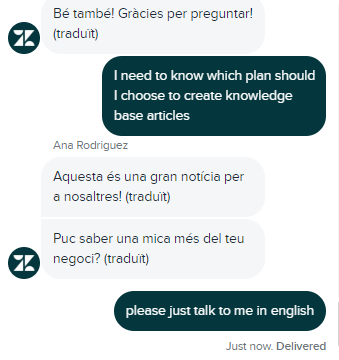
По време на разговора ми с поддръжката имаше и някои забавни моменти, въпреки че същевременно не бях сигурен дали трябва да се смея. Предполагам това можете да го решите сами.
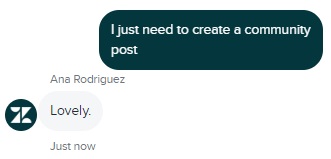
Но, в крайна сметка, открих отговора, който търсех
Цени
Suite Growth
Най-достъпният пакет на Zendesk, който включва база знания, е Suite Growth. Срещу €79 на потребител на месец при годишно таксуване можете да създадете база знания със статии с помощта на изкуствен интелект. Другите функции, включени в този план, са софтуер за управление на запитвания, софтуер за многоканално клиентско обслужване и портал за самообслужване, отчети и анализи, както и други.
Suite Professional
На цена от €99 на потребител на месец при годишно таксуване, този ценови план включва всички функции от по-ниските планове с някои допълнения като вградени форуми, разширени гласови възможности, съвместимост с HIPAA, възможности за геолокация и други.
Заключение
В обобщение на опита ми с базата знания на Zendesk Suite бих казал, че беше функционална, макар и малко разочароваща. Процесът по регистрация беше бърз и лесен и някои от базовите функционалности бяха много лесно достъпни. Обаче когато трябва да се гмурнете надълбоко в софтуера, започва да става объркващ.
Редакторът за статии на Zendesk Suite предлага всички базови функции, от които се нуждаете, за да пишете статии в базата знания. Когато ви потрябват по-разширени функции обаче, трябва да платите за допълнителни ъпгрейди. Освен това забележете, че Zendesk Suite има ограничение от общо 40 000 статии.
Мисля, че приложението Knowledge Capture, което ви дава възможност да превръщате запитвания в статии в базата знания, може да е полезно за много хел дескове. Това приложение е достъпно в ценовия план Suit Growth, така че може да пробвате.
Като цяло, Zendesk Suite има много потенциал с куп чудесни продукти и функционалности. Има нужда обаче от малко фина настройка що се отнася до потребителското изживяване.
Frequently Asked Questions
Не знам кой интерфейс да използвам
Можете да прочетете за различните потребителски интерфейси в помощните статии на Zendesk. За да разберете кой интерфейс използвате в момента, отидете в контекстния панел в десния ъгъл. Там можете да откриете списък с интерфейси и кой използвате в момента, както и основна информация за профила ви.
Не мога да добавя подраздели към статиите в базата знания
За да добавите подраздели към статиите си, отидете в раздел Arrange articles и закупете ъпгрейд за подсекции. Можете да го закупите като кликнете бутона Upgrade и след това да добавите ъпгрейда директно към софтуера си за база знания.
След като се регистрирах, ми беше отказан достъп до профила ми
В случай че това се случи, трябва да се свържете с поддръжката и да потвърдите профила си. Отидете в уебсайта на Zendesk Suite и започнете чат в прозореца за чат. За да потвърдите профила си, трябва да предоставите следната информация: цялото си име, името на компанията, URL адрес и описание как планирате да използвате Zendesk за бизнеса си. След това трябва да успеете да потвърдите и възстановите профила си.

 Čeština
Čeština  Dansk
Dansk  Deutsch
Deutsch  Eesti
Eesti  Español
Español  Français
Français  Ελληνικα
Ελληνικα  Hrvatski
Hrvatski  Italiano
Italiano  Latviešu
Latviešu  Lietuviškai
Lietuviškai  Magyar
Magyar  Nederlands
Nederlands  Norsk bokmål
Norsk bokmål  Polski
Polski  Română
Română  Русский
Русский  Slovenčina
Slovenčina  Slovenščina
Slovenščina  简体中文
简体中文  Tagalog
Tagalog  Tiếng Việt
Tiếng Việt  العربية
العربية  English
English  Português
Português